Twitch adalah platform yang tumbuh cepat dengan banyak peluang bagi streamer dari semua jenis dan profil. Namun, untuk menangkap dan menjaga audiens, Anda harus dapat memberikan aliran yang stabil dan berkualitas baik. Salah satu pertanyaan utama yang diminati orang -orang yang tertarik untuk streaming di Twitch Ask adalah - seberapa cepat internet perlu?

Artikel ini akan memberi Anda jawaban untuk pertanyaan itu dan banyak lagi. Tetaplah dan pelajari seberapa cepat unggahan cukup cepat, cara menguji kecepatan unggahan dan aliran Anda di Twitch, dan bagaimana meningkatkan unggahan Anda jika hampir cukup.
Mari kita dapatkan sesuatu yang lurus sebelum menyelam ke detail dan spesifik persyaratan Twitch Stream. Kecepatan unduhan Anda tidak ada hubungannya dengan Twitch Stream. Satu -satunya bagian penting dari rencana internet Anda adalah kecepatan unggahan .
Kecepatan unggah menunjukkan berapa banyak data yang dapat Anda unggah ke internet dalam satu detik. Biasanya secara signifikan kurang dari kecepatan unduhan karena sebagian besar aplikasi rumah membutuhkan banyak pengunduhan data tetapi sangat sedikit pengunggahan.
Uji kecepatan unggah Anda
Hal pertama yang perlu Anda lakukan adalah menguji kecepatan internet Anda dan melihat apa yang harus Anda kerjakan. Ya, Anda dapat menemukan kecepatan unggahan dan unduhan dalam rencana internet Anda tetapi mari kita menjadi nyata. Lebih sering daripada tidak, Anda tidak akan bisa mendapatkan potensi penuh dari koneksi internet Anda , terutama tidak sepanjang waktu.
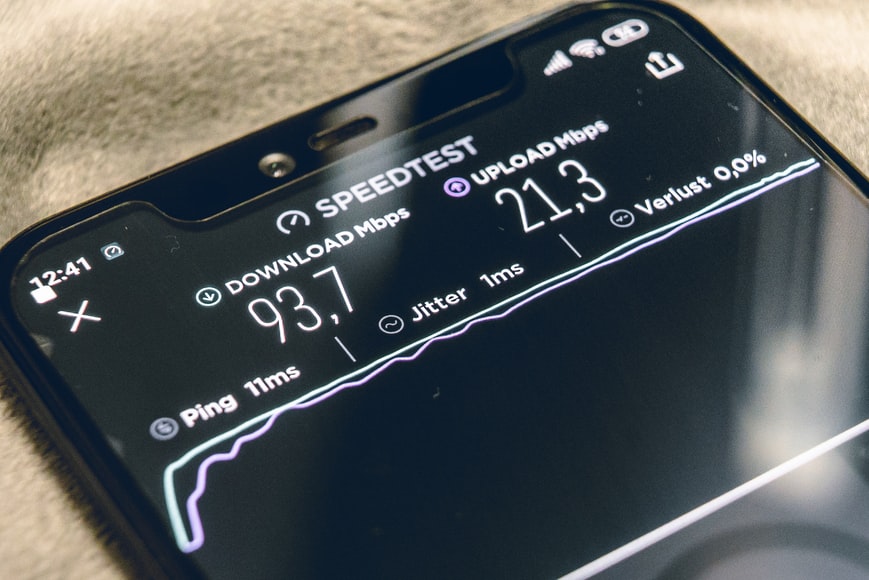
Jadi, pergilah ke www.speedtest.net atau situs uji kecepatan internet lainnya yang Anda sukai dan percaya dan periksa kecepatan internet Anda.
Persyaratan kecepatan unggah minimum untuk streaming di Twitch
Pedoman Twitch resmi mengatakan Anda membutuhkan 3000 kbps atau 3 mbps untuk streaming dalam resolusi 720p pada 30 frame per detik.
Membaca ini, Anda mungkin berpikir bahwa memiliki unggahan 3 Mbps akan berfungsi dengan baik, tetapi Anda salah. Baik kecepatan unduh dan unggah berfluktuasi, dan terkadang banyak. Jadi, untuk memiliki aliran yang stabil pada pengaturan minimum, Anda akan membutuhkan 40-50% lebih dari yang diperlukan.
Dengan kata lain, jika Twitch mengatakan Anda akan membutuhkan 3 Mbps, itu berarti Anda akan membutuhkan 4-5 Mbps untuk aliran yang stabil . Dan itu tanpa mempertimbangkan penghuni rumah lain yang menggunakan internet saat Anda streaming.
Kecepatan unggah optimal untuk streaming di Twitch
Jadi, apa yang akan menjadi kecepatan unggahan yang optimal untuk streaming Twitch? Nah, itu tergantung pada seberapa tinggi Anda membidik dengan kualitas aliran. Bagaimanapun, itu harus lebih dari 10 Mbps . Pengaturan maksimum 1080p dengan 60 fps membutuhkan 6 Mbps, jadi Anda harus memiliki kecepatan unggah dalam angka dua digit agar tetap stabil dan aman.
Cara menguji aliran Anda di Twitch
Untuk menghindari dugaan yang berisiko dan tidak perlu, gunakan alat praktis yang disebut Twitch Inspector. Anda dapat mengakses alat ini di alamat web berikut https://inspector.twitch.tv/ .
Pertama kali Anda mencoba mengaksesnya, Anda akan diminta kredensial Twitch Anda, tetapi begitu Anda mengaktifkan alat ini, itu akan terus berjalan di latar belakang, mengumpulkan data untuk meningkatkan aliran Anda.
Sekarang, Anda dapat menjalankan aliran tes Twitch tanpa langsung menguji pengaturan dan kinerja Anda.
Klik pada tombol Run a Stream Test di Inspektur Twitch.
Jendela popup akan mengingatkan Anda untuk memodifikasi kunci aliran Anda.
Buka OBS di komputer yang Anda rencanakan untuk streaming dan temukan kunci aliran.
Pergi ke Pengaturan -> Stream -> Stream to Custom Incest
Kunci aliran Anda ada di dalam kotak di bagian bawah jendela.
Tambahkan? BandwidThTest = Benar Setelah Kunci Stream
Ketika Anda selesai, seluruh tombol aliran harus terlihat seperti ini: live_0000000_xxxxxxxxxxxx? BandwidThtest = true
Jika Anda, untuk beberapa alasan, tidak dapat menemukan kunci aliran di dalam aplikasi OBS, pergi ke Twitch dan cari di pengaturan.
Dasbor -> Pengaturan -> Streaming
Setelah Anda selesai mengatur, pergi ke Twitch dan mulai streaming langsung. Tidak ada yang akan melihatnya kecuali Anda, dan aplikasi Inspektur akan dapat mengumpulkan data tentang kecepatan unggahan dan kualitas aliran Anda.
Jika garis bitrate datar, Anda baik untuk pergi. Namun, jika ada osilasi yang signifikan antara min dan max bitrate, Anda harus mempertimbangkan menurunkan kualitas aliran Anda.
Cara meningkatkan kecepatan unggahan dan streaming Anda
Ada beberapa hal yang dapat Anda lakukan untuk meningkatkan kecepatan unggahan Anda dan, sebagai hasilnya, aliran Anda.
Hal pertama dan yang paling jelas adalah mendapatkan rencana internet yang lebih baik. Fiber Optic Internet akan memberi Anda hasil terbaik karena rasio unduhan dan unggahan biasanya sekitar 2 banding 1. Dengan kata lain, ketika Anda menggunakan Internet Fiber Optic dengan kecepatan unduhan 100 Mbps, Anda akan mendapatkan sekitar 50 Mbps unggahan dalam paket yang sama.
Jika serat optik, rencana internet streaming yang lebih baik atau terpisah tidak tersedia untuk Anda, cobalah untuk memeras sebanyak mungkin dari rencana internet yang Anda terjebak.
Pertama, gunakan kabel LAN atau Ethernet untuk menghubungkan perangkat streaming Anda dan router. Koneksi kabel lebih cepat dan lebih dapat diandalkan daripada Wi-Fi .

Kedua, pastikan bahwa perangkat yang Anda streaming adalah satu -satunya di jaringan yang menggunakan unggahan saat Anda streaming. Putus sementara semua perangkat lain dari jaringan untuk memastikan Anda mendapatkan seluruh unggahan Anda sendiri.
Ketiga, jangan dorong aliran Anda di atas batas Anda. Jika stabil pada 720p dengan 30 fps, gunakan pengaturan tersebut. Anda akan mendapatkan keluhan yang jauh lebih sedikit tentang aliran resolusi rendah daripada yang Anda akan sering membeku.
Bacaan yang Disarankan:
- Apakah kamera Wi-Fi memperlambat kecepatan internet? (Efek kamera Wi-Fi pada kecepatan internet)
- Akankah router baru meningkatkan kecepatan internet?
- Apakah koneksi menjembatani meningkatkan kecepatan?
Terakhir, pastikan PC Anda siap untuk pekerjaan itu. Jika PC Anda memiliki spesifikasi yang tidak memadai, Anda mungkin mendapatkan internet serat optik tercepat tetapi masih memiliki aliran yang buruk. Streaming menempatkan beban tambahan pada semua komponen utama, jadi pastikan Anda memiliki cukup daya CPU dan GPU, serta RAM, untuk menangani beban ini.
Kiat: Jangan terburu -buru menggunakan pengaturan 1080p 60 fps dari awal. Pemirsa Anda tidak akan dapat mengubah resolusi menonton sebelum Anda menjadi mitra Twitch. Dengan kata lain, pemirsa potensial yang tidak memiliki perangkat keras yang dapat menangani 1080p tidak akan dapat menonton aliran Anda.
